管理ユーザー:Web画面の使用方法#
登録名メンテナンス#
「登録名メンテナンス」では、「勤怠の入力」画面に表示されるボタン(「出勤」,「退勤」など)の登録と設定ができます。
【トップページ】から[マスタ管理]>[登録名メンテナンス]を選択すると、登録名の一覧が表示されます。
■「IC勤怠」クライアントで登録済みの登録名が確認できます。
「IC勤怠」クライアントでは、登録名が4項目以下の場合は全て表示されます。
5項目以上の場合は「その他」ボタンが表示され、「その他」ボタンを押す度に登録名が 切り替わります。
■登録名の新規登録, 変更ができます。
初期設定の出勤, 退勤は削除できませんが、登録名称の変更はできます。
■登録種別:打刻時間の各画面への反映について
【勤務表修正】・・・休憩開始, 休憩終了が記録されます。(表示名:中休み1~3迄表示)
【Web勤務表閲覧】・・・休憩開始, 休憩終了が記録されます。(表示名:中休み1~3迄表示) 「変更」>情報入力画面に、休憩開始, 休憩終了,その他開始,その他終了が記録されます。(中休みは最大9回迄)
【勤怠記録閲覧】・・・休憩開始, 休憩終了,その他開始,その他終了が記録されます。
【Excel/CSV勤務表出力】・・・設定により、「中休み合計」が出力できます。
【勤務表データcsv出力】・・・設定により、休憩開始, 休憩終了, 「中休み合計」が出力できます。
※登録種別の出勤を1日の内に複数回記録した場合は、最も早い時間の勤務記録が有効になります。
※登録種別の退勤を1日のうちに複数回記録した場合は、最も遅い時間の勤務記録が有効になります。
例えば、同一のユーザーが下記①~③の勤務記録を行った場合、③ の勤務記録が有効になります。
① 登録種別:出勤 登録名:直行 打刻時間: 08:50:00(Web画面にて記録)
② 登録種別:出勤 登録名:出勤 打刻時間: 09:00:00(IC勤怠にて記録)
③ 登録種別:出勤 登録名:直行 打刻時間: 08:30:00(Web画面にて変更)
■登録形式/登録種別について 「中休み開始」「中休み終了」・・・勤務時間外の打刻記録(休憩や私用の外出等)に使用するボタンに設定します。 「その他開始」「その他終了」・・・勤務時間内の打刻記録(会議や営業の外出等)に使用するボタンに設定します。
※中休み/その他の打刻は、それぞれの開始と終了が対になるものが計算されます。 不要な打刻をした場合は該当打刻分の削除が必要です。
新規登録・変更#
▼登録名を新規登録する場合は 【登録名メンテナンス】画面で「新規登録」ボタンを押します。
登録名を変更する場合は変更したい登録名の上でリンクを押します。
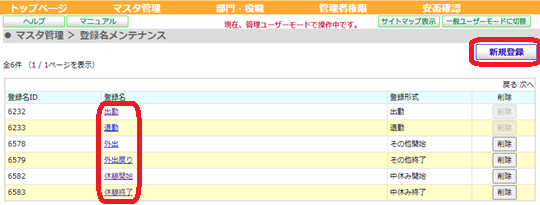 ▼【情報入力】画面で登録種別を選択、登録名を入力し「登録確認」ボタンを押します。
▼【情報入力】画面で登録種別を選択、登録名を入力し「登録確認」ボタンを押します。
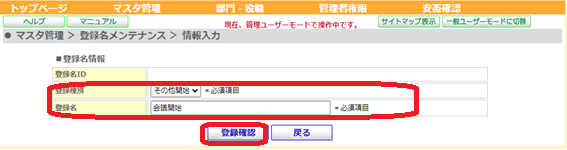 ▼入力した内容に間違いがなれば【登録確認】画面で「登録」ボタンを押します。
(入力をやり直す場合は戻るボタンを押して【情報入力】画面に戻ります。)
▼入力した内容に間違いがなれば【登録確認】画面で「登録」ボタンを押します。
(入力をやり直す場合は戻るボタンを押して【情報入力】画面に戻ります。)
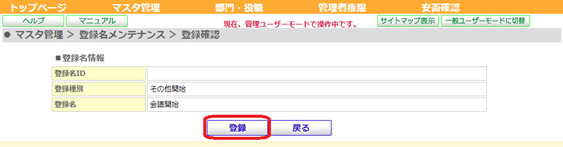 ▼登録が完了したことを通知するメッセージが表示されます。
「登録名一覧に戻る」で【登録名メンテナンス】画面に戻ります。
▼登録が完了したことを通知するメッセージが表示されます。
「登録名一覧に戻る」で【登録名メンテナンス】画面に戻ります。
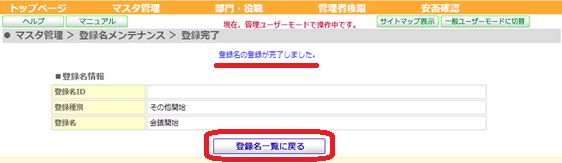
削除#
登録済みの登録名を削除することができます。
登録名を削除した場合、登録済みの勤務記録には影響しません。
▼【登録名メンテナンス】画面で削除したい登録名の「削除」ボタンを押します。
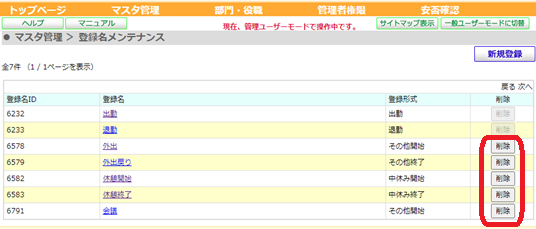 ▼削除の確認メッセージ画面で「OK」 ボタンを押します。
▼削除の確認メッセージ画面で「OK」 ボタンを押します。
(削除をキャンセルする場合は「キャンセル」ボタンを押します。)
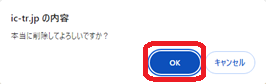 ▼削除が完了したことを通知するメッセージが表示されます。
▼削除が完了したことを通知するメッセージが表示されます。
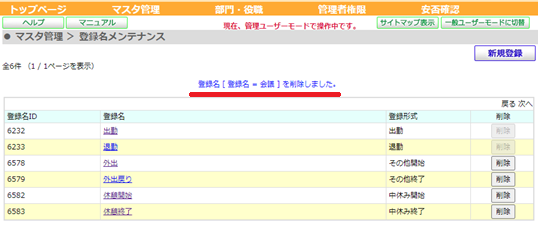
以上です。
※「IC勤怠」クライアントを起動中にICタイムリコーダーWebで登録名メンテナンスをした場合は、 登録後に「IC勤怠」を再起動してください。 再起動をしないと、変更内容が「IC勤怠」クライアントに反映されない場合があります。